ps修补工具拖动没反应怎么回事 ps修补工具拖动没反应如何处理
更新时间:2024-05-05 14:46:00作者:qiaoyun
ps是图片编辑处理工具,在使用过程中,都会用到各种工具,可是有时候会遇到一些问题,比如进入有不少用户在使用ps修补工具的时候发现拖动没反应,很多人不知道哎怎么办,其实解决方法不会难,本文这就给大家介绍一下ps修补工具拖动没反应的详细处理方法。
方法如下:
1、打开PS,导入一张需要修补的图片,然后点击左侧的修补工具;

2、然后我们在点击工具选项中的下拉箭头,如下图所示;

3、这时候我们可以看到下拉的选项,我们选择复位基本功能;
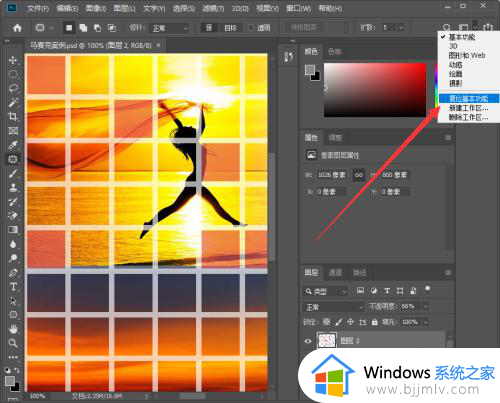
4、接着我们就可以看到PS的页面变成初始状态了,我们可以再次尝试用修补功能试一下;
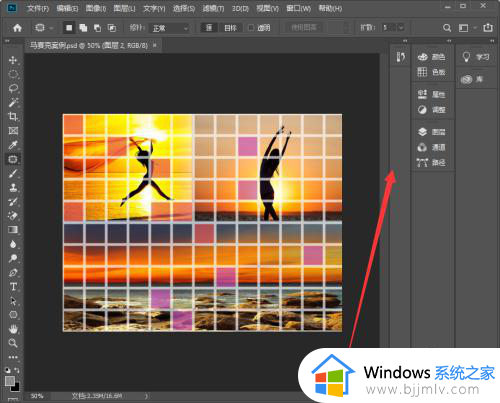
5、如果还是不能用的话,我们再次点击修补工具;
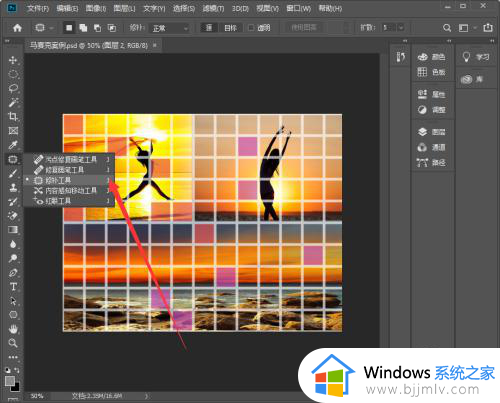
6、然后再将工具栏上的透明选项勾选掉即可。
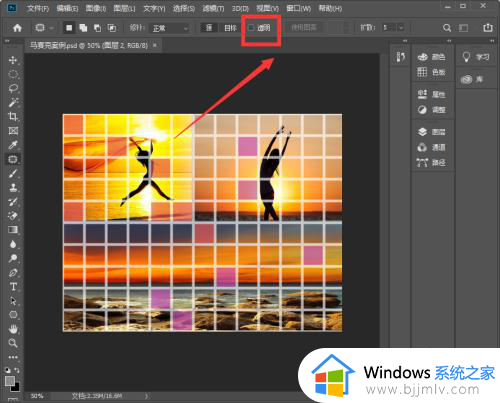
以上给大家介绍的就是ps修补工具拖动没反应的详细解决方法,有遇到一样情况的话,可以参考上述方法步骤来进行解决,希望帮助到大家。
ps修补工具拖动没反应怎么回事 ps修补工具拖动没反应如何处理相关教程
- 截图工具另存为没有反应怎么办 截图工具保存没反应如何解决
- ps魔棒工具在哪 ps魔棒工具如何找到
- 电脑任务栏没反应但是桌面有反应怎么回事 电脑任务栏没有反应如何处理
- ps钢笔工具怎么变选区 ps钢笔路径转化为选区的方法
- wegame启动游戏没反应为什么 wegame点了启动没反应如何解决
- xbox登录账号没反应怎么回事 xbox点登录没有反应如何解决
- nvidia显卡录屏没反应怎么办 nvidia录屏点了没反应如何修复
- 无线键盘没反应怎么办 无线键盘突然没反应如何处理
- win键+l键没有反应怎么回事 电脑按win+L怎么没有反应了
- mac鼠标点击没反应为什么 苹果mac鼠标没反应是怎么回事
- 惠普新电脑只有c盘没有d盘怎么办 惠普电脑只有一个C盘,如何分D盘
- 惠普电脑无法启动windows怎么办?惠普电脑无法启动系统如何 处理
- host在哪个文件夹里面 电脑hosts文件夹位置介绍
- word目录怎么生成 word目录自动生成步骤
- 惠普键盘win键怎么解锁 惠普键盘win键锁了按什么解锁
- 火绒驱动版本不匹配重启没用怎么办 火绒驱动版本不匹配重启依旧不匹配如何处理
电脑教程推荐
win10系统推荐